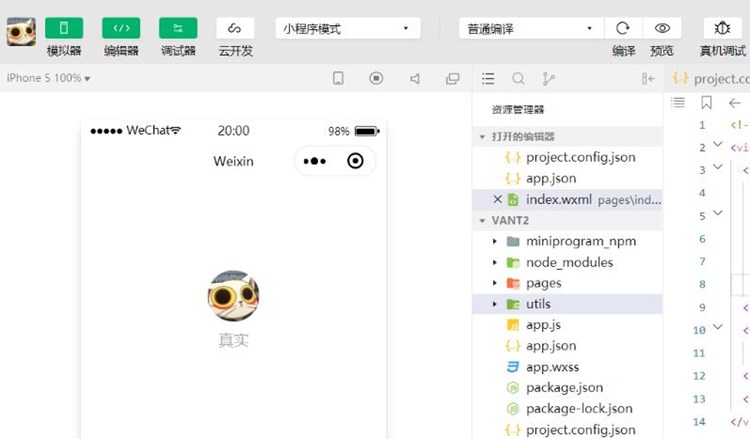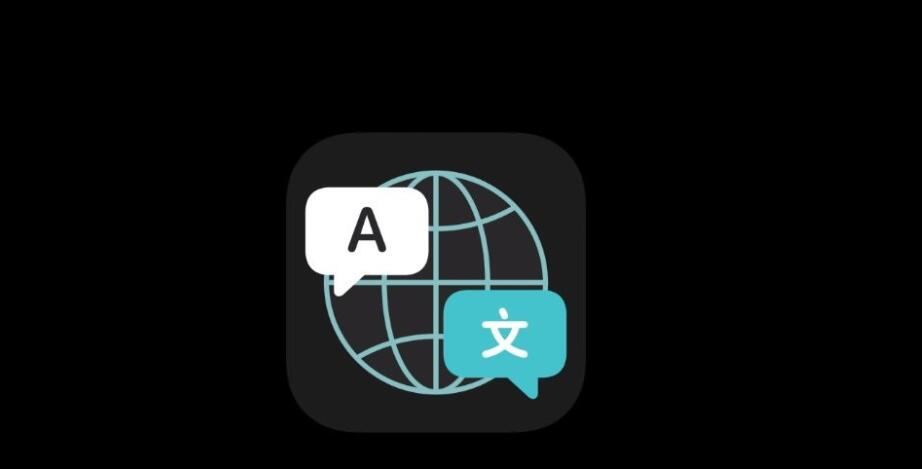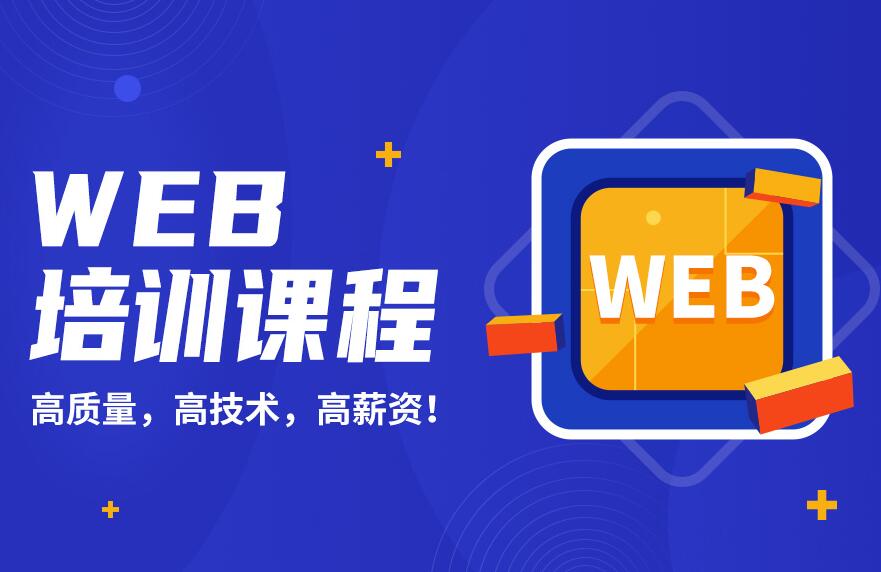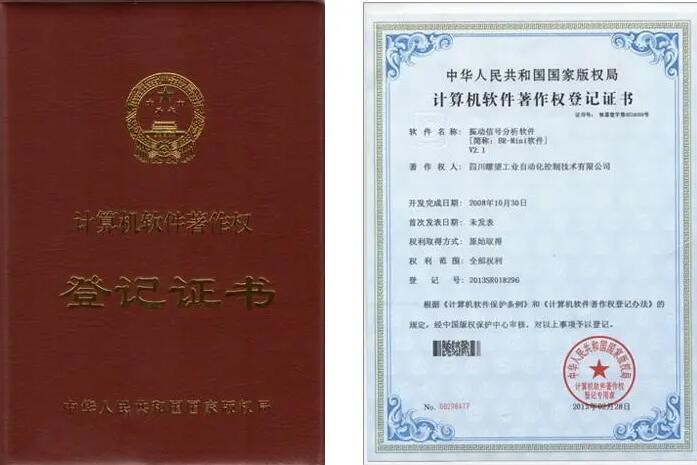在本教程中,我们将讨论如何使用InstallShield创建安装包(.exe)。InstallShield是一种流行的软件打包工具,用于将多个文件打包成一个安装程序,使用户可以轻松地安装和卸载程序。这里我们将简要地介绍InstallShield打包原理并提供一个详细的操作步骤来实现程序的安装包制作。
**InstallShield打包原理**
InstallShield使用项目代表要创建的安装程序。项目中包含了有关您的应用程序的所有必要信息,如文件位置、程序图标、用户界面选项等。在创建项目时,InstallShield会
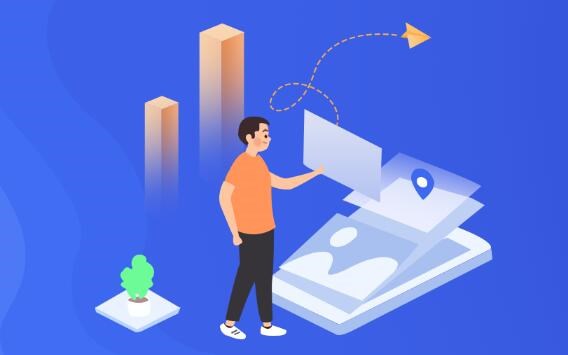
将这些信息保存在项目文件中。然后,InstallShield使用这些项目文件生成可执行安装程序(.exe)。在客户端中运行安装程序时,它将根据项目文件中的配置执行操作,如文件复制、快捷方式创建等。
**InstallShield打包exe详细步骤**
1. 准备工作
确保已安装InstallShield应用程序。如果尚未进行安装,可以通过以下链接下载并安装试用版:https://www.revenera.com/install/products/installshield.html
2. 创建新项目
a. 启动InstallShield。
如何把vf打包变成exeb. 在主界面上选择“新建项目”>“基本 MSI 项目”。为新项目指定一个名称、位置,然后单击“确定”。
3. 设定安装包基本信息
a. 在InstallShield的左侧导航栏中选择“概要”>“常规信息”。
b. 在“程序名称”中输入程序的名称。
c. 在“版本”中输入程序的版本号。
d. 提供其他相关信息,如作者和默认安装目录。
4. 添加源文件和文件组
a. 在左侧导航栏中选择“应用程序数据”>“文件和文件夹”。
b. 在右侧窗口中,右键单击目标计算机文件夹,选择“新建文件组”。为文件组指定一个名称。
c. 在打开的文件组中,右键单击源计算机文件夹,选择“添加文件”。浏览并添加应用如何生成一个exe文件程序的源文件
5. 添加程序的快捷方式
a. 在左侧导航栏中选择“应用程序数据”>“快捷方式”。
b. 右键单击“启动菜单”下的程序文件夹,选择“新建快捷方式”。
c. 在弹出的对话框中,选择要创建快捷方式的源文件,并指定快捷方式名称和其他选项。
6. 自定义安装界面(可选)
a. 在左侧导航栏中选择“用户界面”>“对话框”。
b. 在右侧窗口中,可以选择需要的预定义对话框并进行自定义。可以修改文字、图像等元素。
7. 构建项目
a. 在左侧导航栏中选择“建立”>“发布”。
b. 确保在“发布”窗格中选中的是“单个映像”。
c. 单击上方工具栏中的构建图标,InstallShield将开始生成可执行安装程序(.exe)。
d. 在构建完成后,可在项目文件夹内的“Express\SingleImage\DiskImages\DISK1”路径下找到生成的安装程序(.exe)
现在已经成功创建了一个InstallShield打包的exe安装程序,您可以将此分发给用户进行安装和管理您的应用程序了!希望本教程对您有所帮助,祝您在互联网领域取得更多成功!

 易嘉科技
易嘉科技